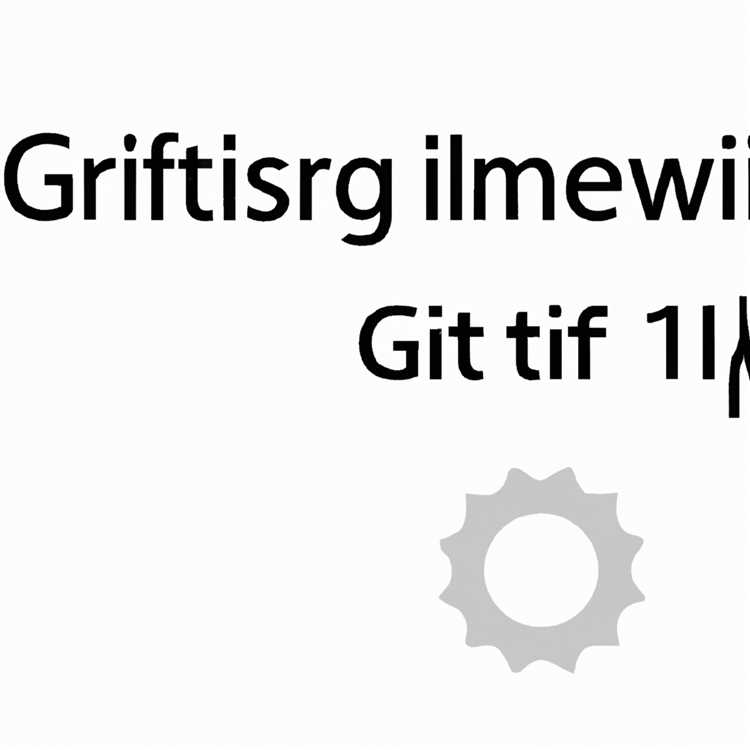Bạn có mệt mỏi khi có một danh sách liên lạc lộn xộn trên iPhone hoặc iPad không? Bạn có thấy khó khăn khi tìm một liên hệ cụ thể khi bạn cần nó nhất không? Vâng, đừng lo lắng! Trong hướng dẫn từng bước này, chúng tôi sẽ chỉ cho bạn nhiều cách về cách quản lý và xóa danh bạ trên thiết bị Apple một cách hiệu quả để bạn có thể sắp xếp ngăn nắp và tìm đúng liên hệ vào đúng thời điểm.
Trước hết, hãy kiểm tra xem danh bạ của bạn có được đồng bộ hóa với iCloud hay không. Theo mặc định, danh bạ của bạn được lưu trữ trong iCloud nếu bạn đã thiết lập tài khoản iCloud trên thiết bị của mình. Để xem danh bạ của bạn có được đồng bộ hóa với iCloud hay không, hãy đi tới "Cài đặt" trên iPhone hoặc iPad, sau đó nhấn vào tên của bạn ở đầu màn hình. Từ đó, chọn "iCloud" và đảm bảo tùy chọn "Danh bạ" được bật. Nếu không, hãy bật công tắc để bật và danh bạ của bạn sẽ tự động được đồng bộ hóa với iCloud.
Nếu gần đây bạn đã thêm hoặc sửa đổi một liên hệ, liên hệ đó có thể không được hiển thị theo thứ tự mặc định. Để sắp xếp danh bạ của bạn dựa trên tên, hãy chuyển tới ứng dụng "Danh bạ" và nhấn vào tùy chọn "Nhóm" ở góc trên cùng bên trái của màn hình. Sau đó, chọn "Tất cả iCloud" để xem tất cả danh bạ của bạn theo thứ tự bảng chữ cái. Nếu bạn có nhiều tài khoản trên thiết bị của mình, bạn có thể chọn hiển thị danh bạ từ một tài khoản cụ thể bằng cách chọn tài khoản đó.
Để xóa một liên hệ, chỉ cần tìm liên hệ bạn muốn xóa trong ứng dụng "Danh bạ" và nhấn vào liên hệ đó. Khi bạn đang ở trang chi tiết của liên hệ, hãy cuộn xuống và nhấn vào nút "Xóa liên hệ" màu đỏ. Xác nhận hành động của bạn bằng cách nhấn lại vào "Xóa liên hệ" trong cửa sổ bật lên và liên hệ sẽ bị xóa vĩnh viễn khỏi thiết bị của bạn.
Nhưng nếu bạn muốn ẩn một số liên lạc thay vì xóa nó thì sao? Chà, cũng có một lựa chọn cho việc đó. Mở trang chi tiết của liên hệ và nhấn vào nút "Chỉnh sửa". Cuộn xuống phía dưới và bạn sẽ tìm thấy nút chuyển đổi có nội dung "Ẩn khỏi hồ sơ của tôi". Bật công tắc và thông tin của liên hệ sẽ không còn được hiển thị trong danh sách liên hệ của bạn hoặc được chia sẻ với người khác.
Bây giờ bạn đã biết cách quản lý và xóa danh bạ trên iPhone hoặc iPad, bạn có thể bắt đầu sắp xếp danh bạ và giữ cho danh sách của mình không bị lộn xộn. Cho dù bạn muốn thay đổi thứ tự hiển thị các liên hệ của mình, nhóm chúng thành các danh sách riêng biệt hay chỉ đơn giản là tìm chúng hiệu quả hơn, tất cả các bước đều có ở đây để bạn làm theo. Với các phím tắt quản lý liên hệ này, bạn có thể luôn cập nhật danh bạ của mình và có tin tức mới nhất trong tầm tay.
Nếu bạn có thêm bất kỳ câu hỏi nào hoặc cần hỗ trợ thêm, hãy xem Câu hỏi thường gặp của chúng tôi để được trợ giúp thêm. Chúc bạn sắp xếp và tổ chức vui vẻ!
Cách quản lý và xóa danh bạ trên iPhone hoặc iPad của bạn

Quản lý và sắp xếp danh bạ trên iPhone hoặc iPad là điều cần thiết để duy trì kết nối và cập nhật sổ địa chỉ của bạn. Cho dù bạn muốn xóa danh bạ cũ, hợp nhất các danh bạ trùng lặp hay tạo danh sách riêng cho danh bạ công việc và cá nhân, có một số cách để quản lý hiệu quả danh bạ trên iPhone hoặc iPad.
Sử dụng iCloud để quản lý danh bạ của bạn

Nếu có tài khoản iCloud, bạn có thể dễ dàng quản lý danh bạ của mình thông qua cài đặt iCloud trên thiết bị. Đây là cách thực hiện:
- Mở ứng dụng Cài đặt trên iPhone hoặc iPad của bạn.
- Nhấn vào tên của bạn ở đầu màn hình để truy cập cài đặt Apple ID của bạn.
- Cuộn xuống và nhấn vào "iCloud".
- Đảm bảo nút chuyển đổi "Danh bạ" được bật.
- Chạm vào "Quản lý bộ nhớ" để xem danh sách liên hệ iCloud của bạn.
- Từ đây, bạn có thể chọn từng liên hệ để xóa hoặc chọn nhiều liên hệ bằng cách nhấn vào dấu kiểm bên cạnh mỗi liên hệ.
- Để xóa danh bạ, hãy nhấn vào biểu tượng thùng rác và xác nhận việc xóa.
Bạn cũng có thể sử dụng iCloud để tạo danh sách hoặc nhóm riêng cho các liên hệ của mình. Điều này có thể hữu ích cho việc sắp xếp các liên hệ theo chức danh công việc, vị trí hoặc bất kỳ tiêu chí nào khác. Đây là cách thực hiện:
- Mở ứng dụng Danh bạ trên iPhone hoặc iPad của bạn.
- Chạm vào tùy chọn "Nhóm" ở góc trên cùng bên trái của màn hình.
- Chọn tài khoản iCloud bạn muốn quản lý.
- Nhấn vào nút "Xong".
- Từ đây, bạn có thể chọn hiển thị danh bạ từ nhiều tài khoản hoặc chọn một tài khoản cụ thể.
- Bạn cũng có thể sắp xếp lại thứ tự hiển thị các tài khoản bằng cách nhấn vào nút "Chỉnh sửa".
Sử dụng Ứng dụng Danh bạ để Quản lý Danh bạ của bạn
Nếu bạn muốn quản lý danh bạ của mình trực tiếp thông qua ứng dụng Danh bạ trên iPhone hoặc iPad, bạn cũng có thể làm như vậy. Đây là cách thực hiện:
- Mở ứng dụng Danh bạ trên iPhone hoặc iPad của bạn.
- Từ danh sách liên hệ, tìm và chọn liên hệ bạn muốn quản lý.
- Nhấn vào nút "Chỉnh sửa" để thay đổi chi tiết liên hệ.
- Bạn có thể thêm hoặc thay đổi tên, số điện thoại, địa chỉ email và nhiều hơn nữa.
- Để xóa liên hệ, cuộn xuống dưới cùng của trang liên hệ và nhấn vào tùy chọn "Xóa liên hệ".
Bằng cách làm theo các bước này, bạn có thể quản lý và xóa liên hệ hiệu quả trên iPhone hoặc iPad. Cho dù bạn đang sử dụng iCloud hoặc ứng dụng Danh bạ, bạn có nhiều cách để sắp xếp và duy trì danh sách liên hệ của mình.
Hướng dẫn từng bước một
Nếu bạn muốn quản lý và sắp xếp hiệu quả các liên hệ của mình trên iPhone hoặc iPad, đây là hướng dẫn từng bước để giúp bạn.
1. Sắp xếp danh bạ

Theo mặc định, danh bạ của bạn được sắp xếp theo họ. Nếu bạn thích sắp xếp chúng theo tên đầu tiên, hãy làm theo các bước sau:
- Mở ứng dụng Cài đặt trên thiết bị của bạn.
- Cuộn xuống và nhấn vào "Danh bạ".
- Nhấn vào "Sắp xếp thứ tự".
- Chọn "Đầu tiên, cuối cùng" hoặc "cuối cùng, đầu tiên" tùy thuộc vào sở thích của bạn.
Bây giờ danh bạ của bạn sẽ được sắp xếp theo thứ tự đã chọn.
2. Tạo các phím tắt liên hệ
Nếu bạn thường xuyên liên hệ với một số người nhất định và muốn truy cập nhanh vào họ, bạn có thể thêm họ dưới dạng phím tắt liên hệ trên màn hình chính của thiết bị. Đây là cách:
- Tìm liên hệ bạn muốn thêm một phím tắt trong ứng dụng Danh bạ.
- Nhấn vào tên của người liên hệ để mở chi tiết của họ.
- Nhấn vào "Thêm vào màn hình chính".
- Chọn tên cho phím tắt và nhấn "Thêm".
Bây giờ bạn có thể dễ dàng truy cập vào liên hệ đó bằng cách nhấn vào phím tắt trên màn hình chính.
3. Quản lý liên hệ với nhiều tài khoản
Nếu bạn có liên hệ được lưu trữ trong nhiều tài khoản (ví dụ: iCloud, Gmail hoặc Exchange), bạn có thể chọn tài khoản nào để hiển thị trên thiết bị của mình. Đây là cách:
- Mở ứng dụng Danh bạ.
- Nhấn vào "Nhóm" ở góc trên cùng bên trái.
- Chuyển đổi công tắc bên cạnh mỗi tài khoản để hiển thị hoặc ẩn danh bạ từ tài khoản đó.
Bằng cách này, bạn có thể kiểm soát các danh bạ nào được hiển thị trên thiết bị của bạn dựa trên sở thích của bạn.
4. Xóa danh bạ
Nếu bạn muốn xóa liên hệ khỏi iPhone hoặc iPad, thì đây là cách:
- Mở ứng dụng Danh bạ.
- Tìm liên hệ bạn muốn xóa.
- Nhấn vào tên của người liên hệ để mở chi tiết của họ.
- Cuộn xuống và nhấn vào "Chỉnh sửa".
- Cuộn xuống phía dưới và nhấn vào "Xóa liên hệ".
- Xác nhận xóa bằng cách nhấn vào "Xóa liên hệ" một lần nữa.
Liên hệ sẽ bị xóa vĩnh viễn khỏi thiết bị của bạn.
Bằng cách làm theo các bước này, bạn có thể quản lý và sắp xếp hiệu quả các liên hệ của mình trên iPhone hoặc iPad.
Xóa một liên hệ

Nếu bạn không còn cần một liên hệ trên iPhone hoặc iPad nữa, bạn có thể dễ dàng xóa liên hệ đó để giữ cho danh sách liên hệ của bạn được sắp xếp và cập nhật. Đây là cách thực hiện:
| 1. | Mở ứng dụng "Danh bạ" trên iPhone hoặc iPad của bạn. |
| 2. | Tìm liên hệ mà bạn muốn xóa khỏi danh sách. |
| 3. | Nhấn vào tên của liên hệ để mở chi tiết liên hệ của họ. |
| 4. | Cuộn xuống chi tiết liên lạc cho đến khi bạn đến cuối màn hình. |
| 5. | Nhấn vào nút "Chỉnh sửa". |
| 6. | Cuộn xuống cuối màn hình chỉnh sửa. |
| 7. | Nhấn vào tùy chọn "Xóa liên hệ". |
| 8. | Một thông báo bật lên sẽ xuất hiện yêu cầu bạn xác nhận việc xóa. |
| 9. | Nhấn lại vào nút "Xóa liên hệ" để xác nhận. |
| 10. | Liên hệ sẽ bị xóa khỏi iPhone hoặc iPad của bạn. |
Xóa một liên hệ sẽ xóa liên hệ đó khỏi thiết bị của bạn hoàn toàn. Nếu bạn đã bật iCloud và đang đồng bộ hóa danh bạ của mình thì liên hệ đó cũng sẽ bị xóa khỏi tài khoản iCloud của bạn và mọi thiết bị khác được liên kết với cùng một tài khoản iCloud.
Điều quan trọng cần lưu ý là khi bạn xóa một liên hệ, nó sẽ không thể khôi phục được. Nếu vô tình xóa một liên hệ, bạn sẽ cần phải thêm lại thông tin của họ theo cách thủ công.
Bằng cách làm theo các bước này, bạn có thể quản lý và xóa danh bạ trên iPhone hoặc iPad một cách hiệu quả, đảm bảo rằng danh sách liên hệ của bạn luôn được sắp xếp và cập nhật.